La concurrence devient chaque année plus féroce dans chaque secteur du marché des drones, et même si le fabricant chinois reste leader dans chacun d'entre eux, les autres ont énormément amélioré leur technologie, à tel point qu'ils les ont déjà dépassés dans plusieurs aspects.
Lorsque vous êtes un leader incontesté, l'un des traits qui pourrait vous maintenir au sommet est l'innovation. C'est pourquoi DJI continue d'investir dans l'amélioration de ses drones avec de nouvelles technologies comme ils l'ont fait lorsqu'ils ont inventé les vols autonomes.
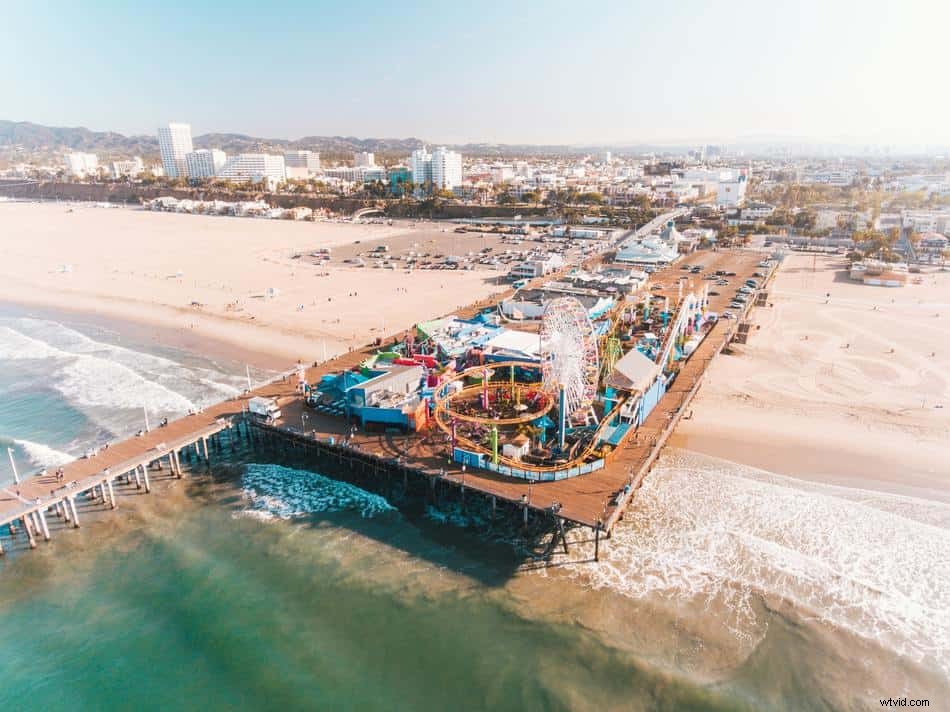
Les soi-disant modes de vol intelligents permettent aux utilisateurs de créer des vidéos faciles en sélectionnant un modèle qui a plusieurs options que vous pouvez modifier pour lui donner une touche personnelle. Pour d'autres, il s'agit simplement d'un outil simple pour enregistrer sans effort la prise de vue parfaite de manière prédéfinie.
Grâce à la nouvelle application DJI Fly, les drones pris en charge peuvent désormais utiliser l'intelligence artificielle pour reconnaître la scène et planifier l'itinéraire de vol parfait. Ensuite, vous pouvez partager ces vidéos avec de la musique, et tout cela plus rapidement que jamais.
Dans cet article, nous allons jeter un œil aux 12 modes de vol intelligents DJI, aux 6 incroyables Quickshots et aux nouveaux Mastershots. Je vais vous aider à apprendre à les utiliser et vous montrer pourquoi les gens les aiment, entre autres.
12 modes de vol intelligents (DJI Go)
Piloter un drone n'est pas une tâche facile. Même ceux d'entre nous qui jouent à des jeux vidéo avec un contrôleur depuis des décennies ont du mal à contrôler l'avion au début de notre voyage de pilotage. Monter à bord d'un quadricoptère et rester conscient de l'orientation à tout moment est quelque chose qui nécessite une certaine pratique pour s'y habituer.
Désormais, grâce aux modes de vol intelligents de DJI, vous pouvez obtenir la photo parfaite sans transpirer. Le drone contrôlera automatiquement la vitesse, le lacet ou le cardan, il vous suffit donc de choisir ce que vous voulez capturer et d'appuyer sur un bouton. Simple, non ?
Voici un guide sur la façon de les utiliser :
- Connectez votre appareil au contrôleur.
- Allumez l'appareil.
- Allumez la manette.
- Allumez l'avion.
- Choisissez votre drone et accédez à la vue de la caméra.
- Dans la vue de la caméra, appuyez sur le contrôleur situé sur le côté droit de l'écran (l'écran du mode de vol intelligent apparaîtra).
- Appuyez sur le mode de vol intelligent que vous aimez.
- Suivez les instructions à l'écran.
Gardez à l'esprit que tous ces modes de vol intelligents ne sont disponibles que pour les drones qui utilisent DJI Go comme application de vol.

Les drones qui utilisent l'application DJI GO incluent les éléments suivants :
- Étincelle
- Mavic Pro
- Mavic Pro Platine
- Mavic Air
- Zoom Mavic 2
- Mavic 2 Pro
- Fantôme 4
- Phantom 4 Avancé
- Phantom 4 Pro
- Phantom 4 Pro Plus
- Phantom 4 Pro V2
- Phantom 4 Pro Plus V2
Pour vous aider à devenir un maître de ces modes, laissez-nous jeter un œil à chacun d'entre eux.
1. normale
Ce n'est pas considéré comme un mode de vol intelligent, mais il figure également sur la liste. Ce mode est utile pour reprendre le contrôle manuel de votre drone lorsque vous avez fini d'utiliser certaines des autres options.
2. Dessiner
Si vous voulez que l'avion suive simplement une trajectoire, c'est exactement ce que vous pouvez faire en mode Draw. Il est important de noter que cela ne fonctionnera pas lorsque la caméra regarde droit devant, vous devrez donc ajuster un peu l'angle pour l'activer.
Une fois la trajectoire prête, il ne vous reste plus qu'à choisir le mode de cap, qui peut être avant ou libre (manuel), et la vitesse. Lorsque le chemin est terminé, vous verrez une notification et le drone se mettra en place.
Avertissement :L'évitement d'obstacles est désactivé lorsque le mode Draw est activé. Assurez-vous que le chemin est libre d'arbres ou de tout autre objet pouvant causer un accident.
3. Geste
Dans ce mode, vous devrez agiter les bras pour attirer l'attention du drone. Après vous avoir détecté, il créera un rectangle sur l'écran, faisant de vous le sujet du suivi. Pour prendre une photo de vous-même, vous devez former un carré avec vos mains, mais malheureusement, cela pose quelques problèmes car cela ne semble pas être une bonne méthode.
Bref, c'est un mode utile pour prendre des selfies avec votre drone sans la télécommande.
4. ActiveTrack
C'est l'un des modes de vol intelligents les plus populaires, et la preuve de cette preuve est qu'il est également inclus dans les nouveaux drones. Dans Active Track, vous pouvez sélectionner un objet ou une personne à l'écran et le drone le suivra automatiquement. Ce mode est idéal, par exemple, pour vous enregistrer si vous marchez en montagne, faites du vélo, etc.
Vous avez le choix entre trois options importantes dans ce mode :trace, profil et projecteur.
- Avec tracer sélectionné, le drone suivra le sujet par derrière ou devant.
- Choix du profil fera en sorte que le drone suive le sujet (de n'importe quel côté).
- Enfin, sous les projecteurs , l'appareil photo gardera le sujet centré à partir de n'importe quel endroit qu'il veut.
Une fois le sous-mode choisi, appuyez sur Go pour que le drone commence à suivre le sujet.
5. Appuyez sur Fly
Le nom de ce mode est explicite. Nous pouvons appuyer sur les boutons de l'écran de notre appareil pour faire voler l'avion en avant, en arrière et librement. Une fois le vol lancé, un curseur apparaîtra, nous permettant de contrôler la vitesse à laquelle le drone vole. En vol, nous pouvons choisir de monter ou de descendre pendant que l'avion continue sa trajectoire.
6. Trépied
Un autre favori des fans, le mode trépied est l'outil parfait pour enregistrer des séquences cinématographiques. La principale caractéristique de ce mode est que l'avion volera à une vitesse maximale de 4 miles par heure (dans n'importe quelle direction), ce qui signifie que vous obtiendrez des images super stabilisées.
Par exemple, Tripod est vraiment utile pour mettre en orbite des sujets comme des maisons, vous aidant à obtenir les résultats que vous recherchez lors de l'enregistrement de vidéos immobilières.
7. Suivi du terrain
Il s'agit d'un mode assez particulier, qui permet au drone d'ajuster automatiquement son altitude en fonction du terrain en dessous pendant que vous le faites voler vers l'avant. Pour l'utiliser, vous devrez d'abord régler l'altitude souhaitée, en gardant à l'esprit que si le drone vole trop haut, ce mode sera automatiquement désactivé.
8. Point d'intérêt
L'un des modes de vol intelligents les plus reconnaissables, dans Point d'intérêt (POI), vous choisissez un point et l'avion orbitera automatiquement autour de lui en continu. Ce type de métrage peut être obtenu manuellement, mais c'est un excellent moyen de le faire rapidement et facilement.
En mode POI, nous devons d'abord définir l'altitude, puis choisir si nous voulons que l'avion effectue le vol de manière entièrement autonome ou qu'il orbite autour du sujet pendant que nous contrôlons le cap, la vitesse et le rayon. L'écran Point d'intérêt affichera le temps qu'il faudra à l'avion pour effectuer un cercle autour du POI en fonction des paramètres.
9. Suivez-moi
Le drone suit automatiquement le contrôleur (remplacé par Active Track). Sur l'écran, nous verrons une icône radar qui indique la position de l'avion par rapport au sujet, ainsi que l'altitude.
10. Points de cheminement
Sans aucun doute, le mode de vol intelligent le plus demandé dans les drones. Avec Waypoints, l'avion vole d'un des points précédemment configurés au suivant, permettant au pilote de décider s'il veut qu'il vole de manière autonome ou prenne le contrôle de la caméra.
Waypoints est un outil fantastique pour créer des œuvres audiovisuelles. Avec lui, vous pouvez enregistrer des vidéos ou prendre des photos d'une manière spécifique à plusieurs reprises (extrêmement utile pour surveiller périodiquement les travaux de construction, par exemple).
Comme nous l'avons vu dans d'autres modes, nous pouvons contrôler la vitesse avec un curseur. La sélection du mode de cap et de ce que le drone fera une fois la mission terminée est choisie en appuyant sur les boutons respectifs.
Avertissement :Soyez prudent lorsque vous planifiez votre mission automatisée. Assurez-vous d'éviter tout obstacle sur la trajectoire du drone.
11. Verrouillage de la maison
Ce mode est un excellent outil pour les pilotes novices pour rentrer chez eux en toute sécurité "manuellement", car il fait revenir le drone au point d'origine dans la direction que vous sélectionnez sur l'autocollant droit du contrôleur.
12. Verrouillage du parcours
Le drone volera alors dans la direction sélectionnée. Choisissez le mode Course Lock dans l'application DJI Go, décidez de la façon dont vous voulez que votre ligne de parcours soit, puis cliquez sur Appliquer. Une ligne rouge sur la carte (côté gauche de l'écran) apparaîtra. Maintenant, vous pouvez commencer à voler dans cette direction tout en contrôlant où la caméra pointera. L'avion suivra la trajectoire.

Tous les 6 Quickshots (DJI Fly)
Dans le monde des drones, comme dans la vie, il faut s'adapter ou mourir. Cela semble être ce que DJI aurait pu penser concernant leur application Fly. Les derniers drones de la société sont pilotés avec la nouvelle application DJI Fly, même si de nombreux pilotes (y compris moi-même) ont préféré l'ancienne application DJI Go.
Cependant, quelle que soit l'application que vous utilisez pour piloter votre drone, perfectionner même les mouvements les plus élémentaires pour prendre des photos standard peut prendre du temps et de la patience. C'est pourquoi dans certains scénarios, l'utilisation de Quickshots peut être le meilleur moyen d'obtenir ce que vous recherchez.
Pour accéder aux Quickshots, suivez ce guide rapide étape par étape :
- Connectez votre appareil au contrôleur.
- Allumez l'appareil.
- Allumez la manette.
- Allumez l'avion.
- Appuyez sur "Aller voler ”.
- Dans la vue caméra , sur votre appareil, appuyez sur l'icône de la bobine vidéo sur le côté droit de l'écran.
- Appuyez sur Quickshots .
- Appuyez sur votre Quickshot préféré mode pour commencer.
- Suivez les instructions à l'écran pour ce mode Quickshot particulier, comme le choix de l'altitude ou la sélection du sujet.
Tout comme avec les modes précédents inclus dans l'application DJI Go, les Quickshots ne sont pris en charge que sur certains drones DJI. Ces nouveaux vols intelligents ont été créés spécifiquement pour vous aider à obtenir les résultats souhaités de manière simple et rapide, alors laissez-nous les examiner tous.
1. Droni
Dans ce mode, vous devez sélectionner un sujet. Pour ce faire, faites voler le drone près de vous et il détectera automatiquement le contrôleur comme un objet traçable. En tapant sur le signe "plus", vous créerez un rectangle vert autour de vous, faisant de vous le sujet du suivi. Si vous vous déplacez, le drone vous « Active-Track ». Vous pouvez également appuyer sur l'écran et faire glisser votre doigt tout en appuyant longuement pour sélectionner vous-même le sujet.
Une fois le sujet sélectionné, appuyez sur le bouton "Démarrer" pour lancer le Dronie Quickshot. Vous remarquerez que le drone s'éloigne de vous, accélérant un peu plus tout en s'éloignant. Sur le côté droit de l'écran, un cercle rouge avec un X blanc et un pourcentage vous aide à voir combien de temps il faudra pour que le Quickshot soit fait. Lorsque cela se produit, le drone revient automatiquement à sa position initiale.
2. Fusée
De la même manière qu'auparavant, dans Rocket, vous devez dessiner le sujet sur l'écran ou appuyer sur le signe "plus" pour le sélectionner. Lorsque vous appuyez sur le bouton de démarrage, un compte à rebours démarre. Ensuite, l'avion effectuera automatiquement le Quickshot par lui-même, qui consiste à s'élever comme le ferait une fusée spatiale lorsqu'elle décollerait de la plate-forme, tout en gardant le sujet centré sur l'écran.
Rocket est un fantastique Quickshot pour révéler la zone environnante du sujet, alors gardez-le dans votre liste de plans obligatoires. Comme précédemment, le drone reviendra de manière autonome à sa position initiale lorsqu'il aura fini d'effectuer le vol intelligent.
3. Cercle
Dans Circle, le seul paramètre disponible consiste à sélectionner le côté vers lequel nous voulons que l'avion commence à tourner autour du sujet. Encore une fois, identifiez ou dessinez le sujet, assurez-vous qu'il n'y a pas d'obstacles sur la trajectoire de l'avion, puis appuyez sur le bouton de démarrage pour commencer le Quickshot. Un compte à rebours apparaîtra, puis le cercle commencera.
4. Hélice
Le prochain Quickshot est intéressant. Une fois que nous avons sélectionné le sujet, la bonne altitude et la direction dans laquelle le drone effectuera le vol intelligent, nous n'aurons qu'à appuyer sur start pour commencer.
Dans Helix, le drone combine deux mouvements; il fait le tour du sujet et s'en éloigne également. Ensuite, il termine le tir, révélant davantage la zone. Ces combinaisons de plans en font l'un des favoris des fans.
5. Boomerang
À ce stade, vous devriez déjà connaître l'exercice, n'est-ce pas ? Sélectionnez le sujet, choisissez la direction, assurez-vous que le chemin est libre d'obstacles, puis appuyez sur le bouton de démarrage.
Dans Boomerang, l'avion commencera à voler autour du sujet lentement, comme il l'a fait dans Circle. Cependant, dans ce mode, il s'éloigne et se rapproche également du sujet, créant un effet de type boomerang, d'où son nom.
6. Astéroïde
Enfin, mon Quickshot préféré, qui n'est malheureusement pas disponible dans le Mini 2. Dans Asteroid, l'avion volera à une hauteur maximale, puis prendra une image panoramique sphérique. Pour ce faire, encore une fois, vous devez choisir un sujet, puis appuyer sur le bouton de démarrage.
Tout comme dans les deux modes Quickshot précédents, Asteroid est également une combinaison de différents plans. Dans ce mode, l'avion s'éloigne du sujet comme dans Dronie, puis se décolle comme dans Rocket, et enfin, il prend l'image panoramique à 360°.
Remarque :Il est à noter que si nous prenons le contrôle de l'avion pendant qu'il effectue un Quickshot, le vol automatisé sera instantanément interrompu. C'est une bonne chose, car nous pouvons rapidement éviter un crash si nous avons mal calculé l'altitude des obstacles, mais cela limite également les possibilités créatives que nous pourrions avoir si nous pouvions modifier certains paramètres en vol.
Comment modifier et partager des Quickshots dans DJI Fly
Aujourd'hui, éditer et partager vos Quickshots est plus facile que jamais. Grâce à DJI Fly, vous n'avez pas besoin d'utiliser un ordinateur pour épater vos amis avec vos nouveaux clichés. Suivez ces étapes pour les modifier et les partager :
- Une fois que l'avion a terminé d'effectuer le Quickshot, appuyez sur l'icône de lecture sur le côté droit de l'écran, sous le bouton de démarrage.
- Appuyez sur l'icône des ciseaux pour accéder au mode d'édition.
- Découpez le clip, modifiez la tonalité, réglez le volume, la vitesse, ajoutez du texte et d'autres options dans l'éditeur.
- Une fois que vous avez terminé l'édition, appuyez sur l'icône Basculer dans le coin inférieur droit pour basculer entre la vidéo d'origine et la vidéo générée.
- Appuyez sur le bouton de téléchargement en bas à gauche pour enregistrer le clip original ou la vidéo traitée sur votre appareil.
- Appuyez sur le bouton Partager dans le coin supérieur droit et quelques options s'afficheront, telles que TikTok. Pour plus d'informations, appuyez sur les trois points blancs sur le côté droit.
Photos maîtresses
Cela faisait un moment que DJI n'avait pas lancé de nouvelle fonctionnalité, et ses deux nouveaux drones, le Mavic Air 2S et le Mavic 3 bénéficient de Mastershots, la dernière innovation du leader du marché des drones.
Grâce à une intelligence artificielle avancée, le drone peut identifier une scène particulière et planifier un itinéraire de vol pour la capturer de manière époustouflante. Selon les propres mots de DJI :Mastershots produira des résultats de niveau professionnel.
Pour utiliser Mastershots, procédez comme suit :
- Connectez votre appareil au contrôleur.
- Allumez l'appareil.
- Allumez la manette.
- Allumez l'avion.
- Appuyez sur Aller voler .
- Dans la vue caméra, sur votre appareil, appuyez sur l'icône de la bobine vidéo sur le côté droit de l'écran.
- Appuyez sur "Mastershots ”.
- Sélectionnez le sujet en dessinant un rectangle autour de lui.
- Déterminer les paramètres de l'itinéraire de vol.
- Largeur : Choisissez entre petit, moyen ou grand.
- Longueur : Petit moyen grand.
- Hauteur : Petit, moyen, grand.
- Point de départ : Emplacement actuel ou personnalisé.
- Appuyez sur le bouton de démarrage . Un pourcentage sera affiché sur le côté droit de l'écran, indiquant quand les Mastershots seront terminés.
Pendant que l'avion effectue les Mastershots, en bas de l'écran, nous verrons quelques informations qui nous dit ce que fait le drone à ce moment-là. Par exemple, il affichera "Cercle" lorsqu'il effectue un Quickshot en cercle, et il spécifie même la distance à laquelle il est exécuté.
Pour le dire simplement, on pourrait dire que Mastershots est une combinaison automatisée de Quickshots qui en incluent de nouveaux. J'ai été surpris de voir qu'il crée un plan appelé "Pitch Up + Fly Forward", qui est le plan typique de révélation vers l'avant.
Un autre que j'ai aimé était "Camera Down + Circle", dans lequel le drone enregistre pendant que la caméra est tournée vers le bas et tourne de n'importe quel côté.
Une fois que le drone a fini de faire sa magie Mastershots, nous pouvons aller dans l'album de l'application DJI Fly pour vérifier les résultats. Impressionnant, la vidéo de près de 2 minutes qui en résulte peut être éditée avec quelques modèles au choix.
Lorsque vous avez fini de décider quelle est la meilleure ambiance pour votre vidéo, vous pouvez maintenant la télécharger pour la partager à sa plus haute résolution.
Mastershots semble être un nouvel ajout fantastique au livre de tours de ces magiciens du ciel appelés pilotes de drones. Cependant, nous aimerions voir plus d'options pour créer ces incroyables prises de vue automatisées. Espérons qu'à l'avenir !
Recommandations
- Lorsque vous capturez une personne, définissez le point de départ juste devant ou juste derrière le sujet pour obtenir les meilleurs résultats possibles.
- Lors de la capture de repères, le point de départ doit être à environ 100 mètres de la cible et conserver une altitude appropriée. Cela obligera le drone à choisir la proximité comme itinéraire de vol, ce qui entraînera un large éventail de manœuvres.
- Lorsque vous capturez des paysages, obtenez une vue panoramique de toute la scène, en vous assurant que l'avion n'est pas trop loin ou trop haut au-dessus du sujet. En conséquence, le drone effectuera des mouvements de balayage qui vous couperont le souffle.
- Entraînez-vous à utiliser différentes distances et paramètres pour comprendre quelles options sont les meilleures pour ce que vous voulez réaliser avec Mastershots.
Remarques sur les mastershots
- Pour le moment, Mastershots ne prend pas en charge le mode D-log (un profil de couleur plat) ou la mise au point manuelle.
- Parfois, lorsqu'il y a trop de vent ou que le sujet est à haute altitude, si nous choisissons "l'évitement d'obstacles" comme priorité de prise de vue, les hélices du drone peuvent entrer dans le champ de la caméra. Pour résoudre ce problème, sélectionnez "Composition" comme priorité de prise de vue. De cette façon, le cardan ne tournera pas lors de manœuvres circulaires.
- Les appareils iOS et Android sont capables de prendre des Mastershots à 4K/30 FPS, 2,7K/30 FPS et 1080p/30 FPS.
- Soyez toujours conscient de votre environnement, évitez les obstacles même si vous prévoyez d'utiliser le système d'évitement d'obstacles.
Conclusion
Les modes de vol intelligents de DJI sont un excellent outil dont vous devriez profiter. Pour les pilotes expérimentés, ces modes peuvent leur faire gagner du temps dans certaines situations, tandis que pour les débutants, ils leur éviteront d'avoir des maux de tête en essayant de réaliser manuellement les tirs parfaits.
Ces modes sont particulièrement utiles pour les voyageurs occasionnels, en particulier pour les accros du voyage qui n'ont pas le temps d'apprendre à pratiquer les clichés, ils ont juste besoin de capturer parfaitement ce moment unique.
Il semble injuste et très attristant que seuls quelques drones puissent exécuter certains modes de vol intelligents, et pour moi, c'est quelque chose que DJI devrait reconsidérer. Malgré cela, nous avons tous profité de ces modes innovants, et le ferons probablement à nouveau bientôt.
Crédit :
Photo de couverture par Matthew LeJune
